Reklama
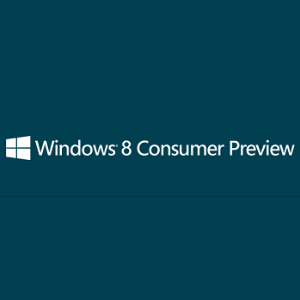 Windows 8 Consumer Preview, ktorý bol vydaný koncom februára, je aktívny, pripravený a čaká na kohokoľvek, kto si ho stiahne a nainštaluje, aby ochutnal krásu používateľského rozhrania Metro a získať ocenenie o tom, ako by to mohlo fungovať na tablete, a či je to použiteľné rozhranie pre ovládanie myšou zariadenie.
Windows 8 Consumer Preview, ktorý bol vydaný koncom februára, je aktívny, pripravený a čaká na kohokoľvek, kto si ho stiahne a nainštaluje, aby ochutnal krásu používateľského rozhrania Metro a získať ocenenie o tom, ako by to mohlo fungovať na tablete, a či je to použiteľné rozhranie pre ovládanie myšou zariadenie.
Ak máte záujem o inováciu na ďalšiu verziu systému Windows, potom máte príležitosť zistiť, či Windows 8 - najrevolučnejšie vydanie od Windows 95 - je pre vás vhodné a spôsob, akým používate výpočtovej. Náhľad prinajmenšom ponúka vyladenejšiu verziu staršej verzie Windows 8 Developer Preview a umožňuje potenciálnym vlastníkom tabliet so systémom Windows vidieť, ako budú môcť interagovať so svojimi aplikáciami.
Výhody ukážky spotrebiteľa
Aký má zmysel spotrebiteľský náhľad?
Existujú rôzne dôvody, a to nielen pre bežných spotrebiteľov (na rozdiel od vývojárov) a malé firmy, aby skontrolovali, či sa nová verzia systému Windows bude hodiť kúpiť, keď bude vydaná neskôr tento rok. Inovácia na nový operačný systém môže byť pre niektoré podniky ťažký a vyčerpávajúci nemajú štandardnú sieť a pre niektoré automatizované a centralizované zavádzanie nových operačných systémov nie sú je to možné.
Podobne môžu mať domáci užívatelia špecifickú skupinu aplikácií a hier, ktoré si pravidelne užívajú. Bez možnosti otestovať, či budú fungovať podľa verzie ukážky, by sa aktualizácia mohla ukázať ako nákladná chyba. Získanie informácií pred inováciou na Windows 8 by mohlo ušetriť peniaze, čas a zbytočné rozprávanie o preinštalovaní.
Príprava na inštaláciu v systéme Windows 7 / Existujúci operačný systém
Aby ste mohli vyskúšať Windows 8 Consumer Preview, musíte si stiahnuť inštalačný program z tejto stránky. Vyžaduje si e-mailovú adresu a vašu polohu - sledujte začiarknutie políčka, ktoré, ak je začiarknuté, bude mať za následok e-maily od spoločnosti Microsoft.
Ďalším krokom je kliknúť na ikonu Stiahnite si Windows 8 Consumer Preview na stiahnutie inštalačného programu. Toto by sa potom malo spustiť na vašom existujúcom OS, aby ste mohli nainštalovať Windows 8.
Upozorňujeme, že návrat k vášmu súčasnému OS bude možný iba pomocou obnovovacieho disku alebo oddielu alebo preinštalovaním. Preto by ste s týmto procesom mali zaobchádzať tak, akoby ste inštalovali akýkoľvek iný operačný systém a mali by ste vykonať príslušné prípravy zálohovania.
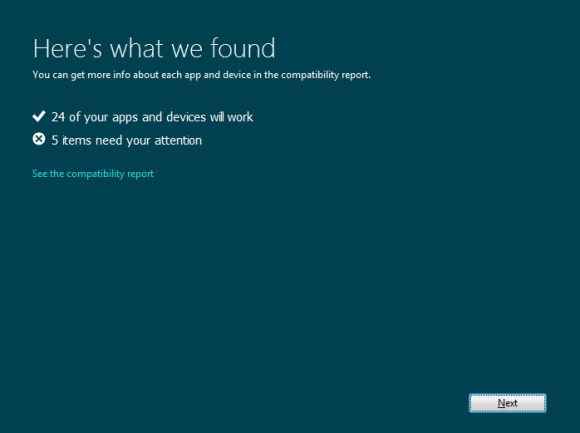
Pri prvom spustení Windows8-ConsumerPreview-setup.exe sa zobrazí výzva na začatie kontroly kompatibility. Toto je dobrý spôsob, ako zistiť, či operačný systém bude fungovať s vašimi existujúcimi možnosťami hardvéru a softvéru.
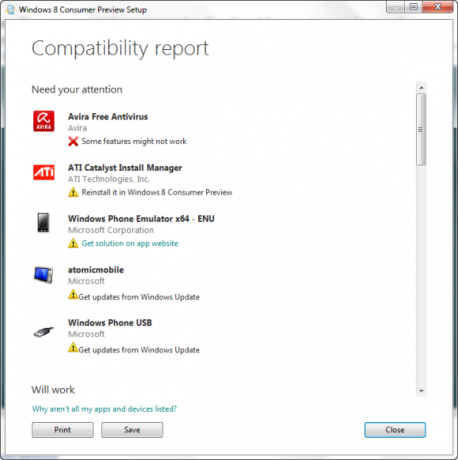
Všetko, čo musíte urobiť, je aktualizácia ovládačov alebo preinštalovanie softvéru po inovácii, ale uvedomte si, že rovnako ako na obrázku vyššie, niektoré položky v tomto štádiu nemajú riešenia.
Inštalácia systému Windows 8 Consumer Preview
Ak ste s vyššie uvedenou kontrolou spokojní, budete pripravení pokračovať v inštalácii. cvaknutie Ďalšie začať - mali by ste byť pripojení k webu a inštalátor zhromaždí kód Product Key špecifický pre danú verziu.
V tomto okamihu malý inštalačný program začne sťahovať ukážku a budete môcť naďalej používať systém Windows, kým sa nedokončí. Toto sťahovanie je možné kedykoľvek pozastaviť a obnoviť.
Po dokončení budete mať možnosť nainštalovať Windows 8 Consumer Preview do svojho počítača teraz, neskôr alebo dokonca na samostatný oddiel.
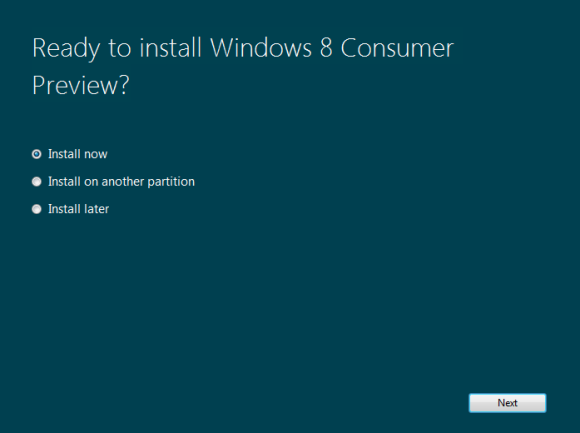
cvaknutie Ďalšie pokračovať v postupe a podľa potreby konfigurovať regionálne možnosti. Inštalácia operačného systému by nemala trvať príliš dlho - budete vedieť, kedy bude pripravený na prihlásenie Zobrazí sa obrazovka s výzvou na zadanie e-mailovej adresy Windows Live (môžete si tiež vytvoriť lokálny účet).
Všimnite si, že existuje alternatívne stiahnutie, ktoré by ste mohli použiť, ak chcete inštalovať priamo do nového oddielu pevného disku:
Stiahnuť ▼ Windows 8 Consumer Preview (32 bitov)
hash: E91ED665B01A46F4344C36D9D88C8BF78E9A1B39
Stiahnuť ▼ Windows 8 Consumer Preview (64-bit)
Hash: 1288519C5035BCAC83CBFA23A33038CCF5522749
Tieto súbory ISO môžu byť napálené na disk a použité podľa potreby. Všimnite si, že hash sa používa pri inštalácii spotrebiteľskej ukážky namiesto štandardného kódu Product Key.
Konfigurácia ukážky pre zákazníkov systému Windows 8 vo VirtualBoxe
Pri príprave počítača pred inštaláciou systému Windows je evidentne dosť času a organizácia 8 Consumer Preview, ale našťastie existuje alternatíva v podobe bezplatného nástroja VirtualBox z Oracle. Svoju kópiu si môžete stiahnuť pomocou tento odkaz.
Aby ste mohli pokračovať, budete si musieť stiahnuť kópiu ukážky pre spotrebiteľov systému Windows 8 prostredníctvom odkazov v predchádzajúcej časti, zodpovedajúcich preferovanému typu architektúry.
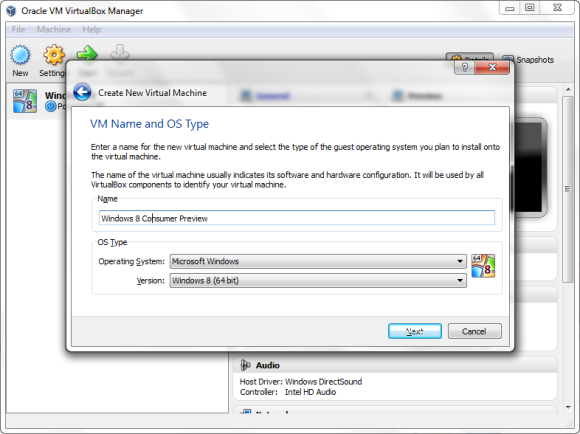
Po stiahnutí a inštalácii je možné VirtualBox nakonfigurovať tak, aby bol hostiteľom systému Windows 8 Consumer Preview. cvaknutie Nový Ak chcete otvoriť sprievodcu a zadať názov operačného systému, ako aj vybrať správnu verziu (podľa toho, čo ste prevzali). Ak máte pocit, že ste urobili chybu, pomocou tlačidla Späť vo VirtualBoxe sa môžete kedykoľvek vrátiť o krok späť.
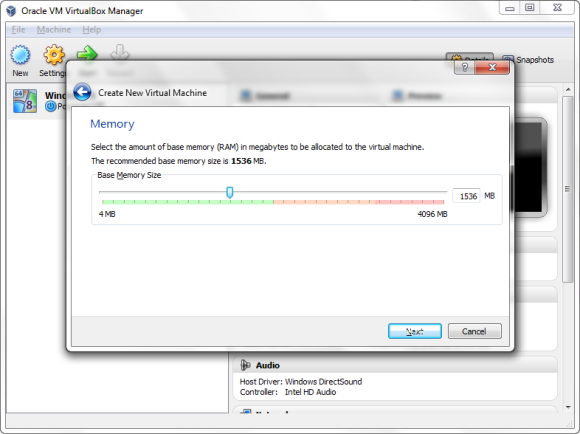
cvaknutie Ďalšie pokračujte a vyberte požadovanú pamäť (predvolená hodnota je v poriadku) pre hosťovský operačný systém.
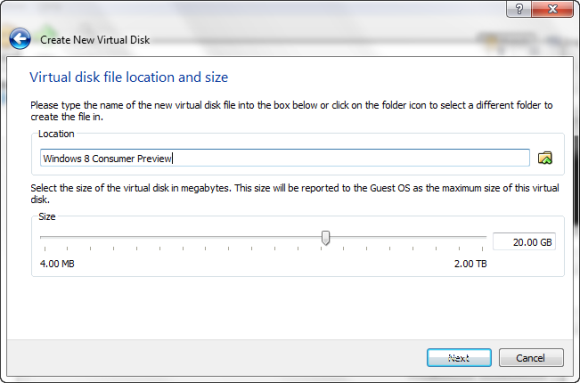
Po tomto Ďalšie sa dostanete na obrazovku jednotky pevného disku, kde sa vytvorí virtuálny disk. Predvolené hodnoty môžu byť opäť akceptované.
Po kliknutí Ďalšie uvidíte zoznam možností pre výber formátu, v ktorom chcete vytvoriť virtuálny disk. Virtuálny disk je súbor na vašom fyzickom pevnom disku, ktorý môže virtuálna aplikácia ako VirtualBox použiť ako pevný disk. V prípade potreby sa môže pohybovať a otvárať na inom virtuálnom počítači, či už ide o VirtualBox, VMware alebo dokonca Parallels. Správna voľba tu môže určiť, ako budete používať virtuálnu verziu systému Windows 8.
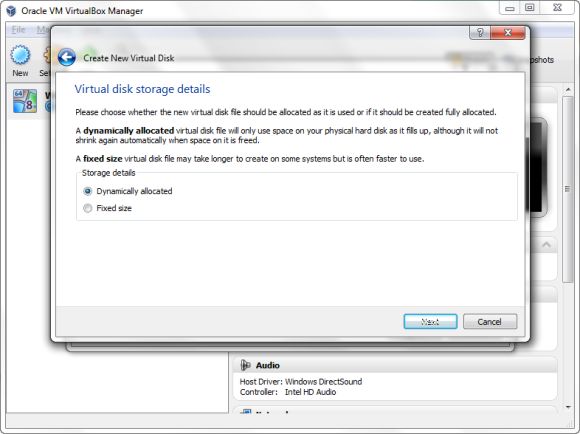
Na nasledujúcej obrazovke vyberte požadovaný typ ukladacieho priestoru na disku - opäť predvolená možnosť Dynamicky pridelené je v poriadku, ale môžete tiež vybrať Pevná veľkosť av prípade potreby uveďte presný limit. Dynamicky alokovaná virtuálna jednotka sa podľa potreby zväčší a zmenší, čo môžete nastaviť po kliknutí Ďalšie.
Nakoniec kliknite na Ďalšie prejdite na obrazovku so súhrnom a skontrolujte svoje možnosti, potom stlačte vytvoriť Tlačidlo.
Nainštalujte Windows 8 Consumer Preview do VirtualBox
Ďalším krokom je inštalácia Windows 8 Consumer Preview, proces, ktorý sa spustí po kliknutí na štart v konzole VirtualBox Manager.
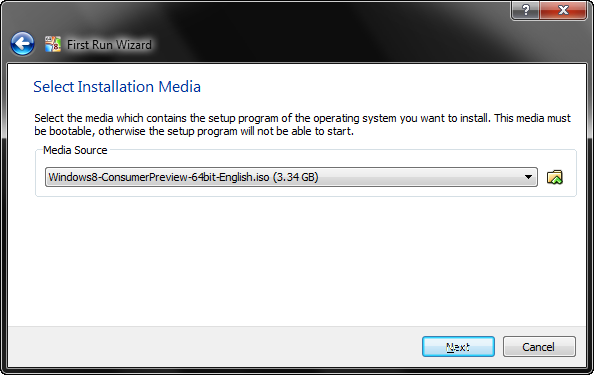
V tomto okamihu Sprievodca prvým spustením zobrazí sa, pomocou ktorého nájdete inštalačné médium, buď ISO, ktoré ste stiahli skôr, alebo fyzickú jednotku, na ktorej je uložený disk. cvaknutie Ďalšie potvrdiť a štart začať - virtuálny počítač sa spustí a začne sa inštalácia nového OS.
Vyberte svoje regionálne možnosti a kliknite na Ďalšie a potom použite Nainštalovať teraz na nastavenie systému Windows 8. Ďalej budete požiadaní o kód Product Key - použitie: NF32V-Q9P3W-7DR7Y-JGWRW-JFCK8.
Za pár minút sa na váš virtuálny stroj nainštaluje nový náhľad pre spotrebiteľov systému Windows 8, ktorý je pripravený na vyskúšanie.
záver
Bez ohľadu na to, ktorú metódu využívate na vychutnanie si zákazníckej ukážky systému Windows 8, nezabudnite, že toto je vaša šanca, aby ste si našli čas na ochutnanie systému Windows 8 predtým, ako vyjde. S užívateľským rozhraním Metro by vás mohlo byť nepríjemné, napríklad (hoci to môže byť zakázané) alebo možno zistíte, že existuje problém s kompatibilitou so starým softvérom, ktorý by vás zastavil inováciu.
V každom prípade, s nákladmi spojenými s nákupom nového hardvéru alebo dokonca s novým operačným systémom by ste sa mohli lepšie spoľahnúť, ak sa spoľahnete na existujúcom systéme Windows 7 - ale nebudete presne vedieť, ako sa cítite, kým nevyskúšate spotrebiteľa systému Windows 8 Náhľad. Dajte nám vedieť, ak ste sa rozhodli testovať a ak áno, aké sú vaše myšlienky v systéme Windows 8.
Christian Cawley je zástupcom redaktora pre bezpečnosť, Linux, DIY, programovanie a techniku. Produkuje tiež skutočne užitočný podcast a má bohaté skúsenosti s podporou počítačov a softvéru. Christian je prispievateľom do časopisu Linux Format a je fanúšikom hry Raspberry Pi, milencom Lego a retro hráčom.
